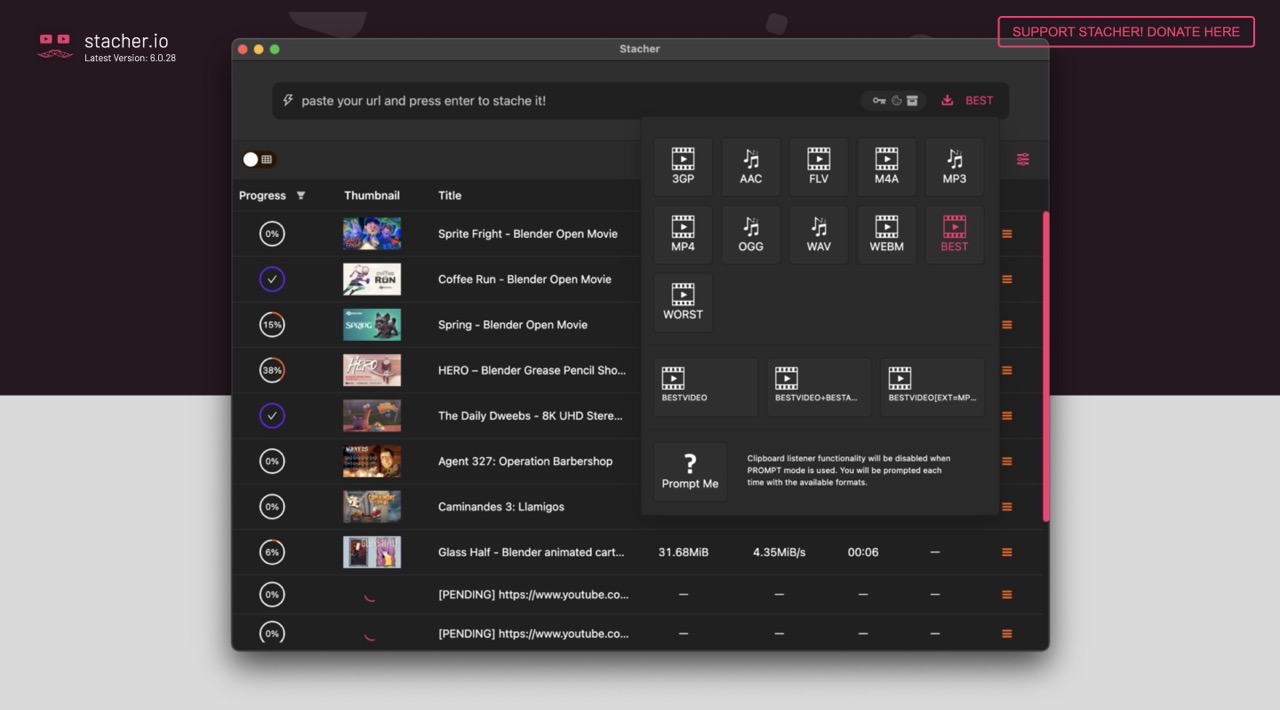
Stacher 是最近新問世的免費網路影片下載工具,支援 Windows、macOS 和 Linux,本身也是知名開放原始碼專案 yt-dlp(由 youtube-dl 分支)圖形化介面(GUI)版本,大家都知道 yt-dlp 是指令列下載工具,使用上會有一定的門檻,將它套用圖形化後操作介面後就會更符合普羅大眾使用,支援超過 1200 種網路服務,之前曾介紹過的類似軟體還有「Hitomi Downloader 免費線上影片下載器,支援 BT 磁力連結」。
Stacher 已經有針對 Windows、Mac 和 Linux 三大作業系統推出對應的版本,只要從官方網站找到需要的版本後下載即可使用,本身沒有內建中文介面,但在操作上不會太困難,只需要將影片網址複製、貼上後就能取得檔案,也能夠選擇各種常見影片、音訊格式。
利用 Stacher 可以下載 YouTube、Facebook、Twitter、Instagram、TikTok、Bilibili、Pornhub 等網站影片,在使用時沒有太多複雜難懂的設定,也支援包括 3GP、AAC、FLAC、FLV、M4A、MP3、MP4、OPUS、VORBIS、WAV、WEBM 等格式,最簡單的方法就是維持預設值「最佳畫質 + 音訊」,就能取得包含影像、聲音的影片檔案囉!
值得一提的是 Stacher 還能針對要下載的平台預先設定帳號密碼,也有自訂瀏覽器 Cookie 選項,無論是遇到任何狀況只要適當設定應該都能順利取得影片,如果平時會需要從網路平台儲存影片的話可以試試看。
其他 YouTube 網路影片下載工具整理:
Stacher
https://stacher.io/
使用教學
STEP 1
開啟 Stacher 網站後跳到下載區,選擇要下載的應用程式版本,支援 Windows、macOS 和 Linux,要注意的是都只適用於 64 位元作業系統。
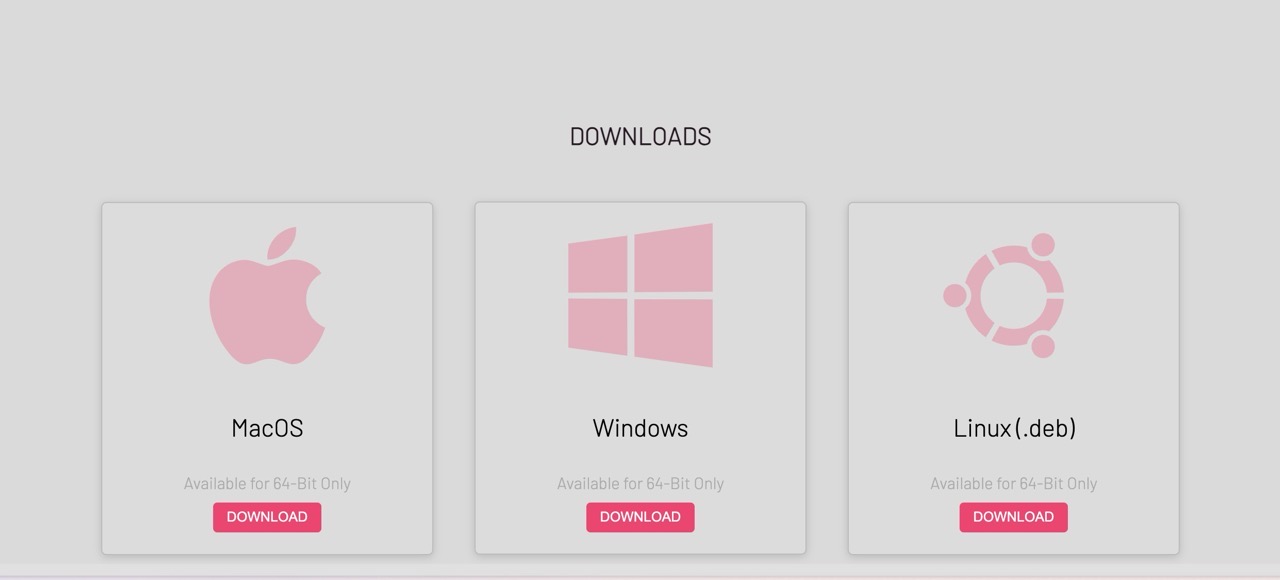
我使用 Stacher 的 Mac 版本進行操作教學,Windows 版本應該大同小異,開啟後會有說明畫面,可以得知應用程式是一個圖形化介面下載器,以 yt-dlp 做為核心,因此在使用時會自動安裝 yt-dlp。
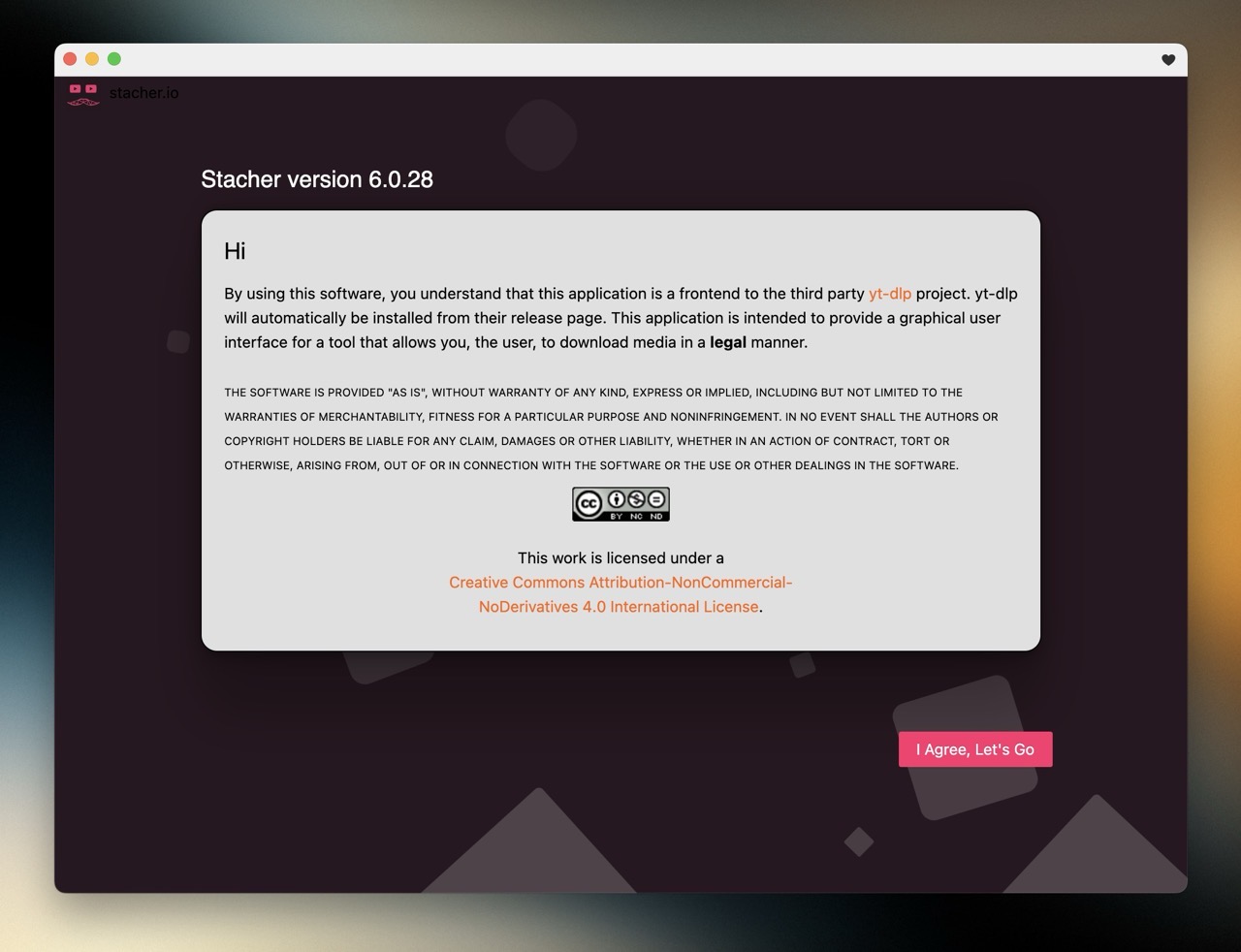
STEP 2
進入 Stacher 主畫面後會自動更新相關元件,上方是網址列,將影片網址複製、貼上後就能進行下載。
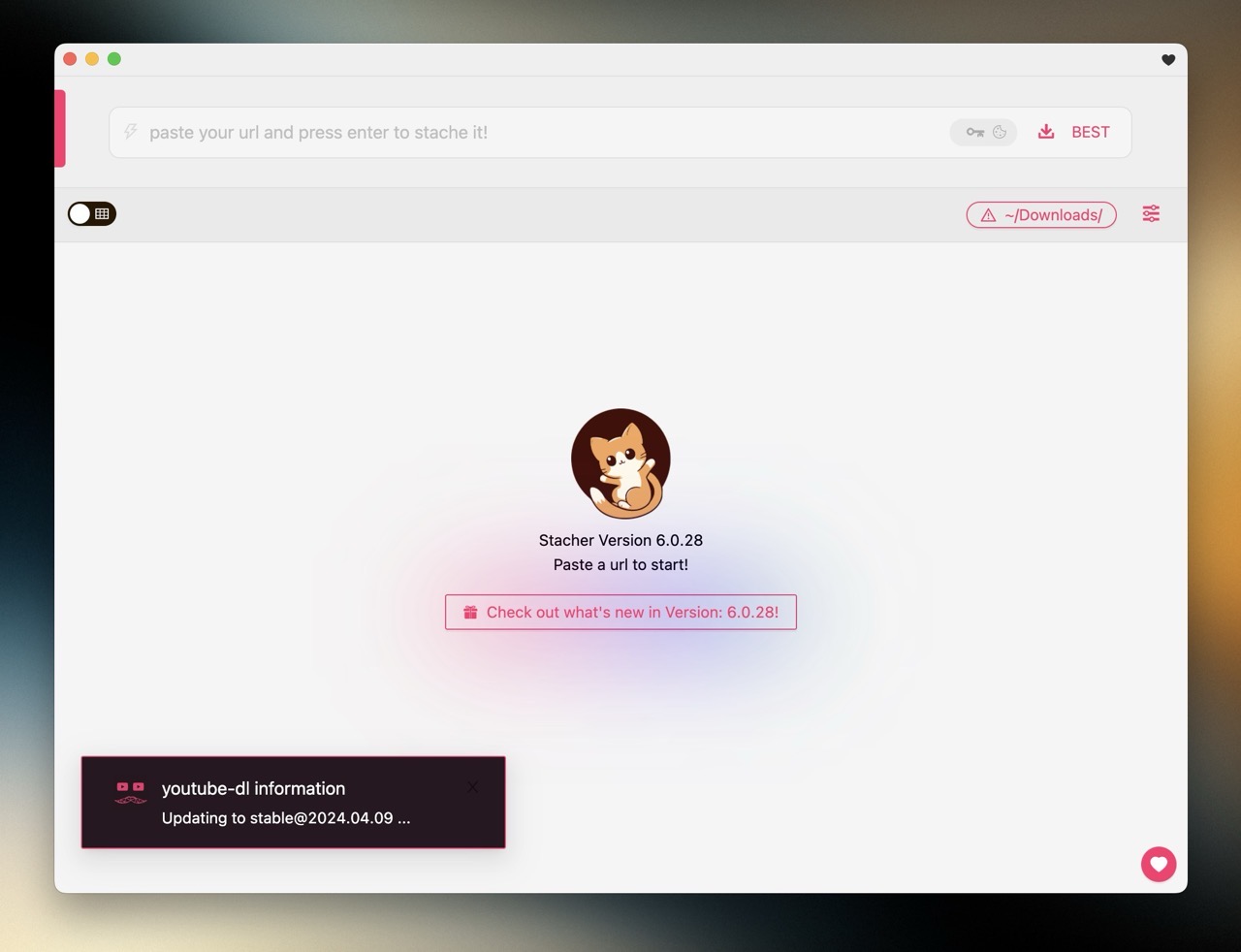
從右上角可選擇要下載、保存的影音格式,影片格式有 3GP、FLV、M4A、MP4、WEBM,音樂格式有 AAC、FLAC、MP3、OPUS、VORBIS、WAV,建議直接維持預設值「BEST」就會自動獲取最佳畫質和音訊。
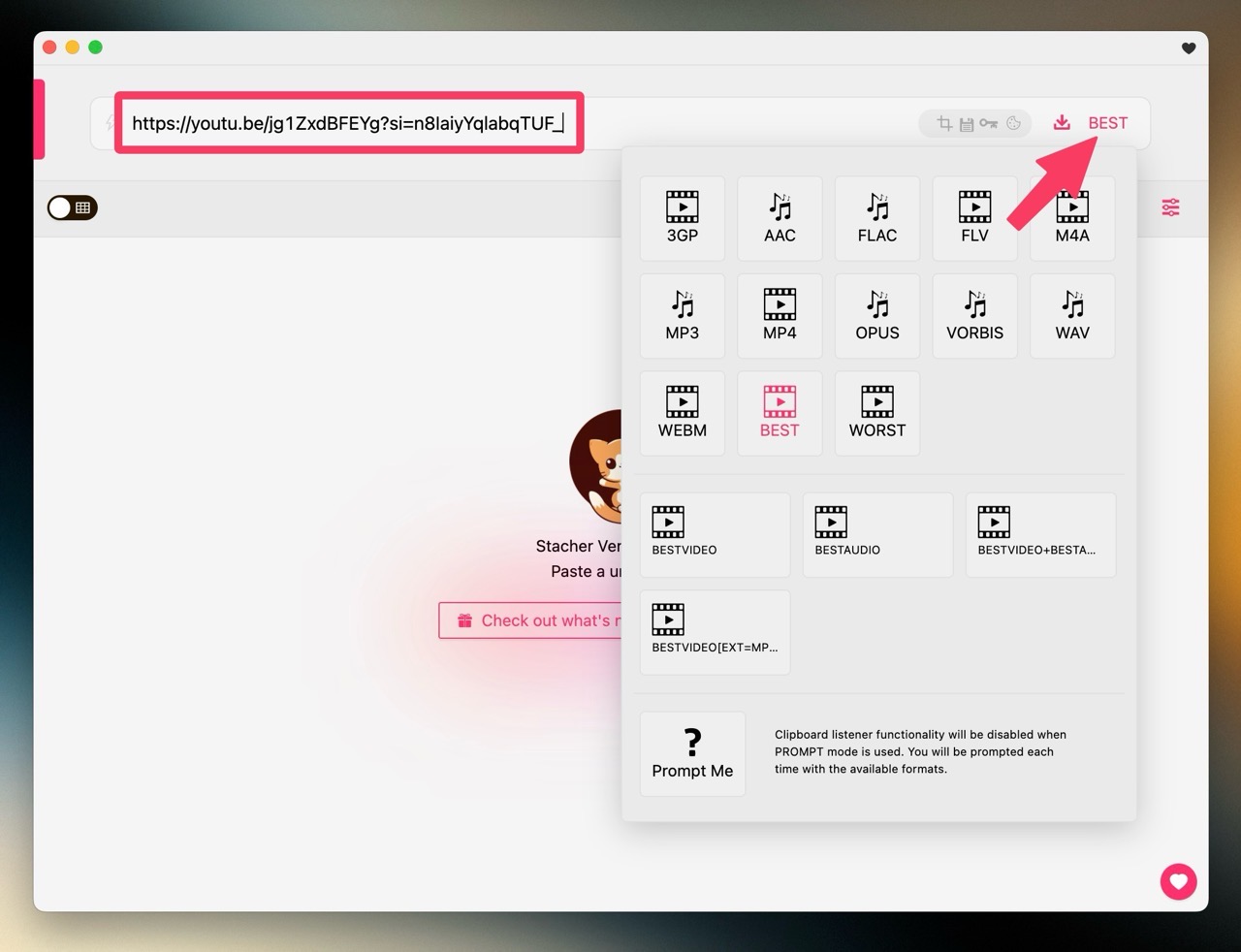
STEP 3
下載時會顯示影片略縮圖、標題、檔案大小、下載速率和預計完成時間,試著下載 YouTube、Facebook 和 Instagram 都能正確獲取影片,而且下載速度很快。
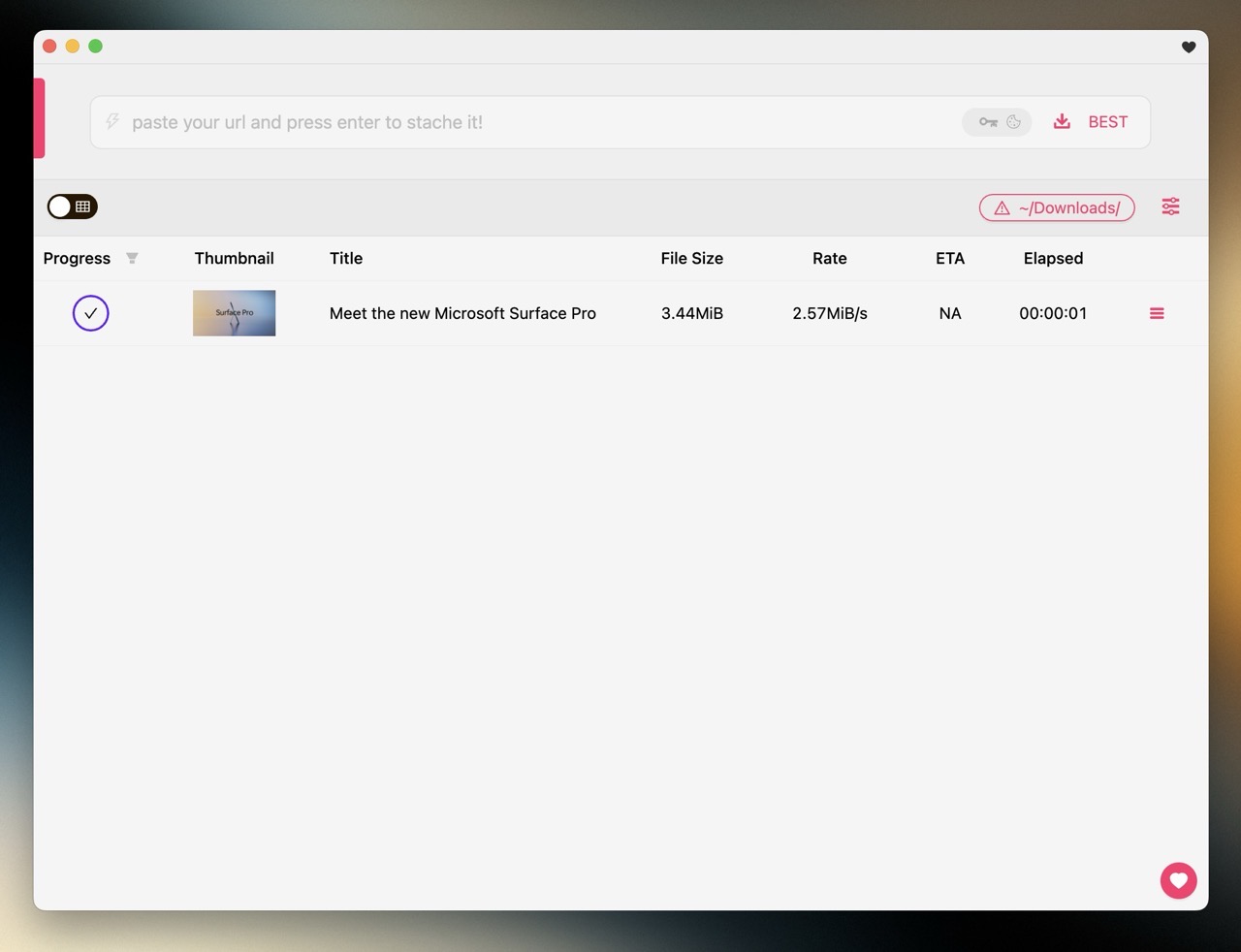
完成後在影片上方點選右鍵、從選單找到「Open Download Location」就能開啟下載路徑並找到影片檔。
另外,在右上角也能預先設定影片下載後的保存路徑。
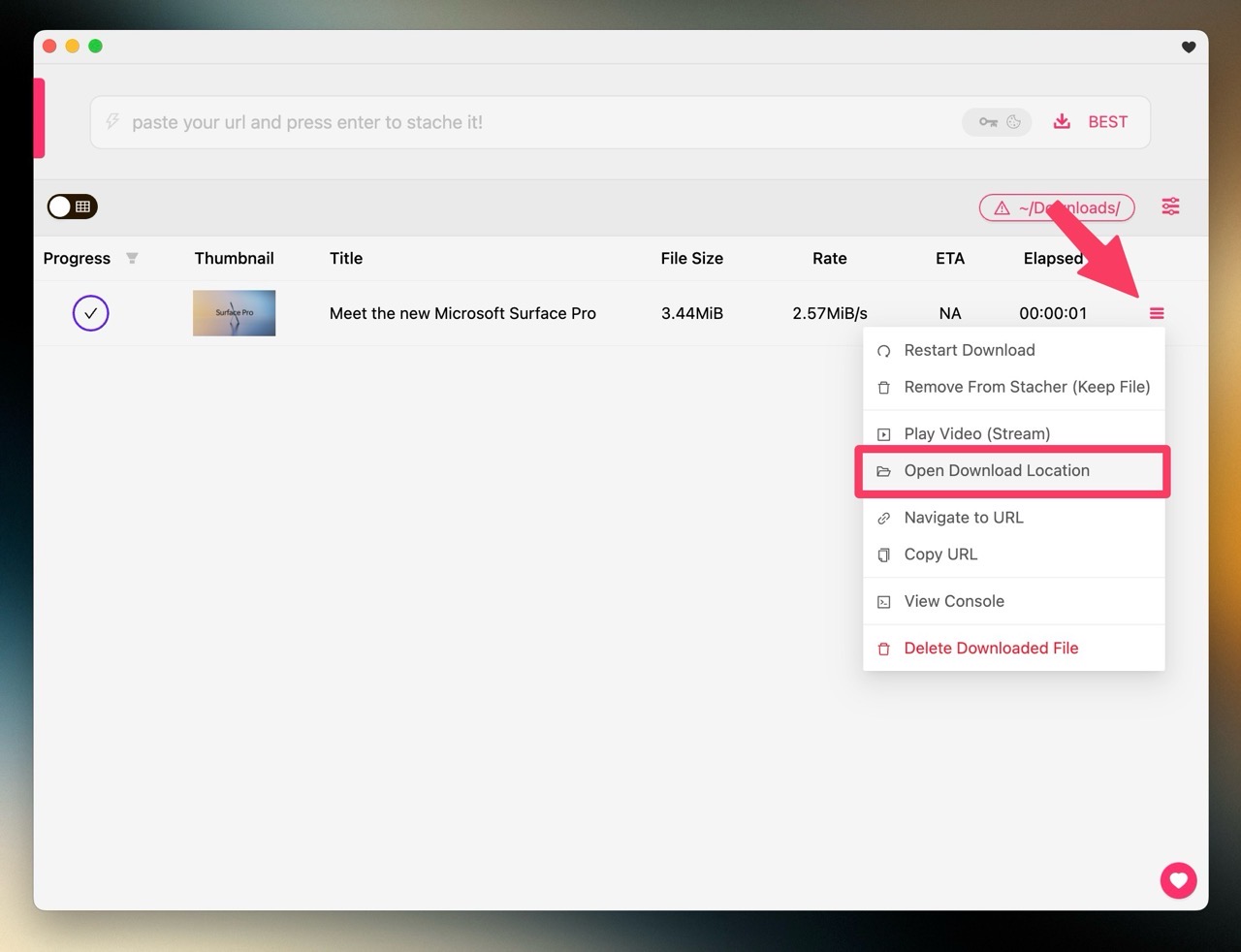
STEP 4
下載影片的網址列右側有一個預先設定帳號、密碼功能,如果要存取的影片需要帳號密碼可預先設定,另一個選項可以選擇瀏覽器 Cookie 來源,若無法正確下載影片的話就試試看調整這兩個選項。
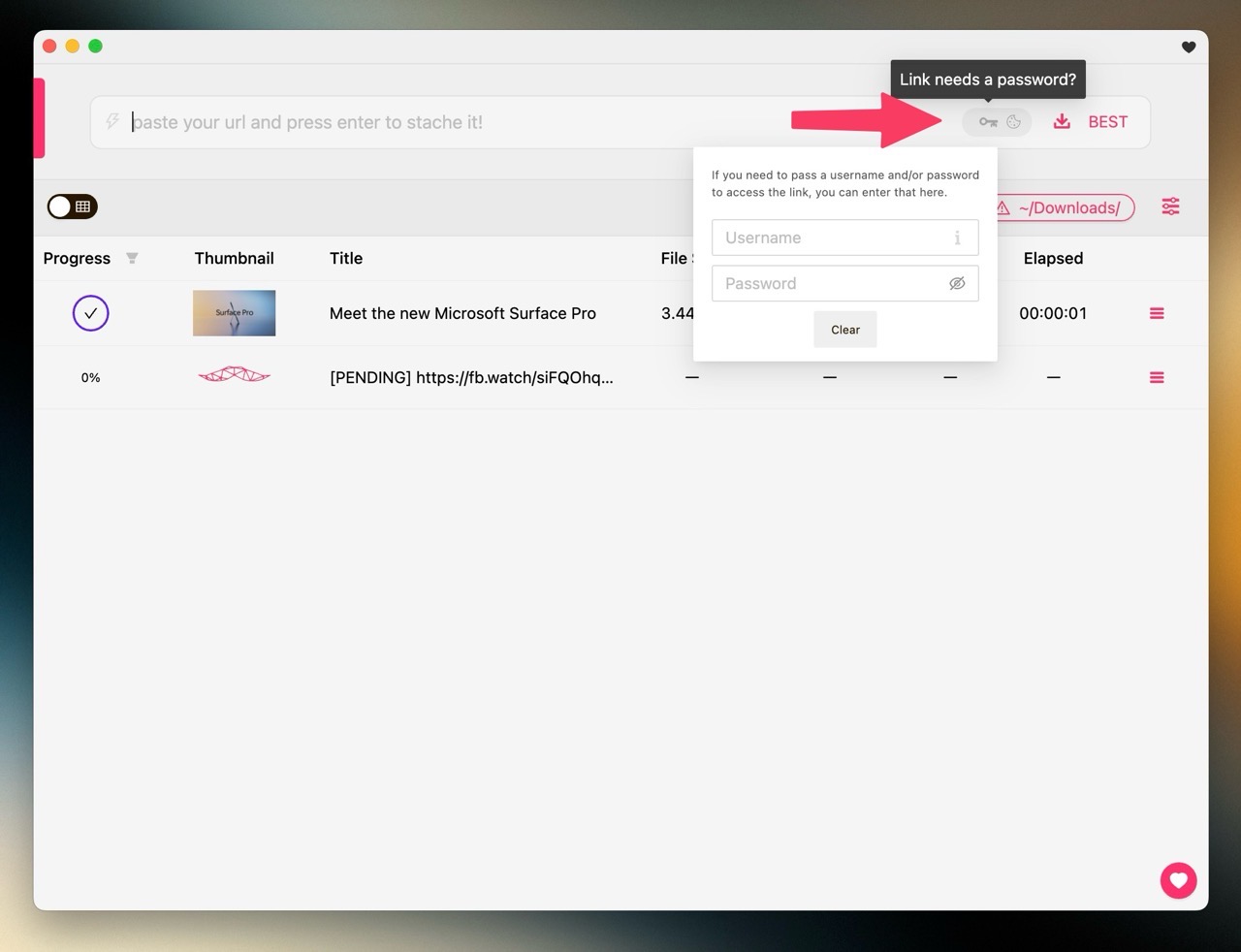
在 Stacher 設定畫面能預先調整下載保存的影片路徑、影片檔案格式等選項,還有像是字幕下載、網路速度限制或是音質等等,可設定的項目很多,不過如果沒有特殊需求只需要維持預設值即可。
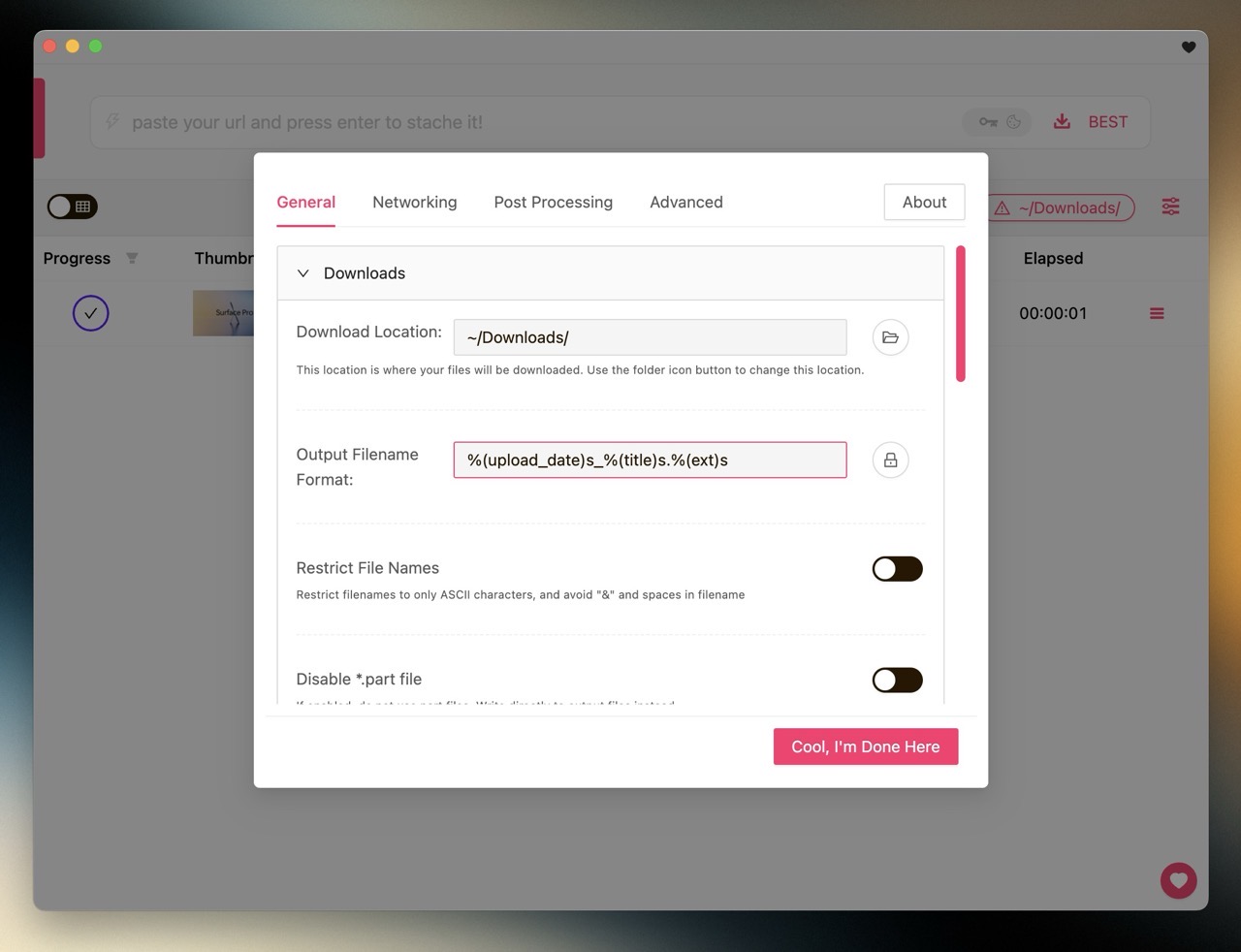
STEP 5
前面有提到 Stacher 是使用 yt-dlp 做為核心,支援的服務超過 1000 個(支援列表),基本上所有常見常用服務應該都能夠利用這個應用程式下載,在測試時除了 YouTube 也下載 Facebook、Instagram 影片,也都能夠順利取得影片檔案。
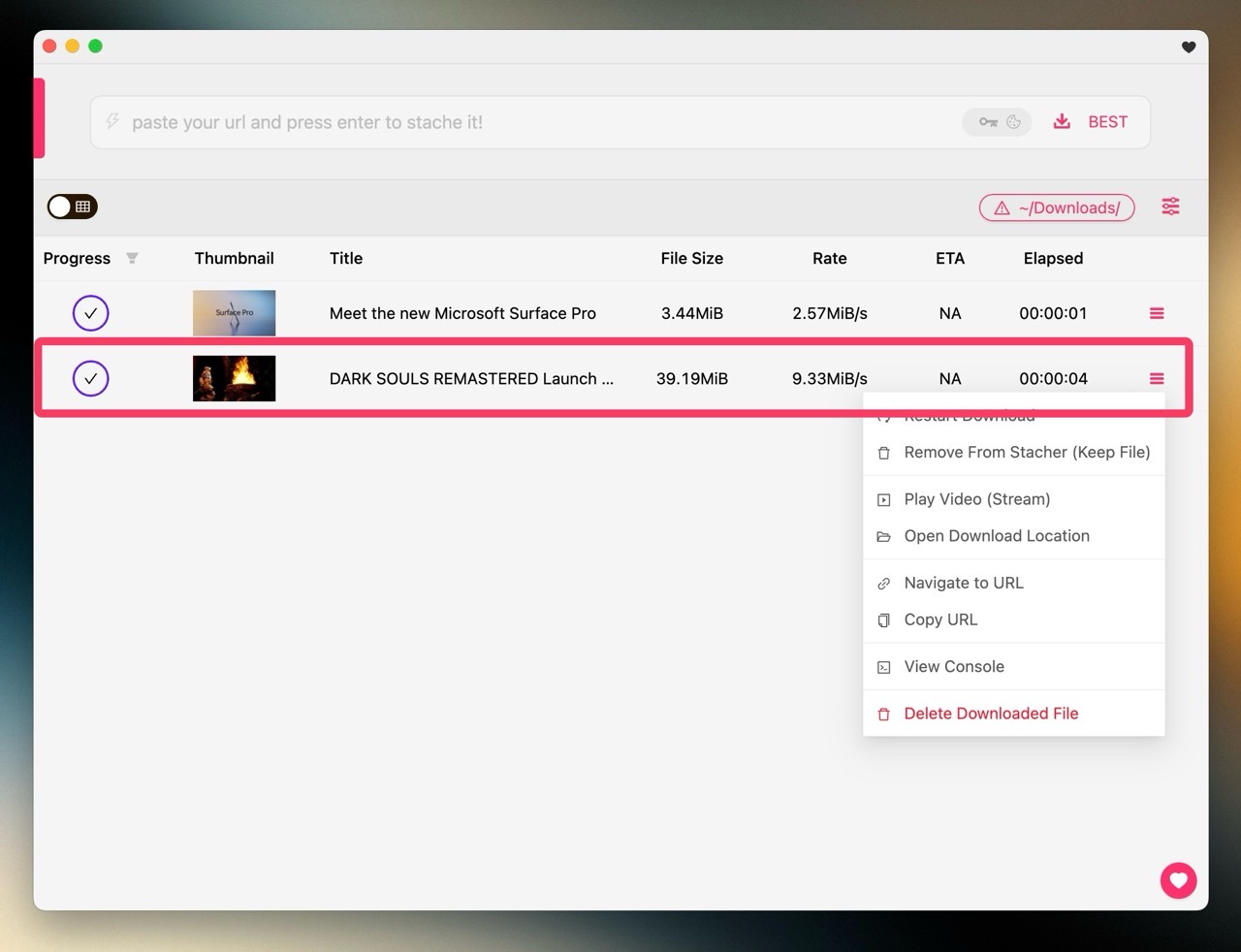
Stacher 是一款功能強大、操作簡單的免費網路影片下載工具,非常適合新手使用。如果有下載網路影片的需求,不妨試試看 Stacher。
值得一試的三個理由:
- 支援 Windows、macOS 和 Linux,並有針對這三大作業系統推出對應的版本
- 操作介面簡單易懂,只需要將影片網址複製、貼上後就能取得檔案
- 支援超過 1200 種網站,可下載 3GP、AAC、FLAC、FLV、M4A、MP3、MP4 等格式








